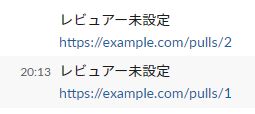- 投稿日:
Prettier の次期 Major release である v3 がそろそろ出そうなので、今回含まれる大きな変更の一つについての記事です。
内容としてはMarkdown文書の全角文字と半角英数の間にスペースが挿入されなくなります。個人的にこれは相当賛否が分かれると思うので、v3が出た後の対処方法も併せて書いておきます。
変更点
以下は漢字Alphabetsひらがな12345カタカナ67890という文字列が渡された時の変化例です。
| v3 より前 | v3 以降 |
|---|---|
漢字 Alphabets ひらがな 12345 カタカナ 67890 |
漢字Alphabetsひらがな12345カタカナ67890 |
多分スペースが空いたときのほうが好みといった人が一定数居ると思います。個人的には検索性が破滅的に低下するためこの機能には否定的でしたが、今回のアップデートで遂にスペースが入らなくなったので、割と喜んでいます。ぶっちゃけこのブログの過去記事ににある余計なスペースも現在全て除去する作業をしてるくらいです。
発端としては次のIssueにあり、これをずっと追っていた人もきっといると思います。私もそのうちの一人です。
この問題は次のPullRequestで対応され、現在v3 用のブランチに取り込まれています。
- [Markdown[next branch]: Do not insert spaces between Chinese/Japanese & latin letters #11597](https://github.com/prettier/prettier/pull/11597)
この機能を試したい場合、以下のようにインストールすることで試すことが出来ます。
npm i -D https://github.com/prettier/prettier.git#next
なお、PullRequestにある通り既にあるものには影響しないので、既にあるスペースを詰めることは出来ません。
これまで通りスペースを入れたい場合
引き続き漢字Alphabetsひらがな12345カタカナ67890を漢字 Alphabets ひらがな 12345 カタカナ 67890にしたいケース
前述のPullRequestの中でも言及されていますが、textlintを利用することで対応できます。ただPrettierと併用するのは難しいと思います。
導入方法
textlintにtextlint-rule-preset-ja-spacingを組み合わせて対応します。
npm i -D textlint textlint-rule-preset-ja-spacing
使用方法
まず.textlintrcを作成し、次の設定を追加します。
{
"rules": {
"preset-ja-spacing": {
"ja-space-between-half-and-full-width": {
"space": "always"
}
}
}
}
CLIを用いて修正する場合
npx textlint --fix <path>
VSCodeを用いる場合、vscode-textlintをインストールし、settings.jsonに以下の設定を追加することで利用することが出来ます。Prettierと併用する場合、Prettierと競合し、textlintが負けるため、Markdownの整形に関してはtextlintに任せるのが無難だと思います。
{
"textlint.autoFixOnSave": true
}
一応Custom Local Formattersを使えば近いことは出来なくもないのですが、ファイルへの書き込み同期がズレてるのか上手く動かない気がします。一応以下の設定で動くことには動きますが、あんま期待しないほうがいいかも…。拡張からコマンドを蹴ること自体セキュリティ的に微妙な気がするので、この方法は使わないのが無難な気がします。
{
"[markdown]": {
"editor.formatOnSave": true,
"editor.defaultFormatter": "jkillian.custom-local-formatters"
},
"customLocalFormatters.formatters": [
{
"command": "npx prettier ${file} | npx textlint --stdin --stdin-filename ${file} --fix --format fixed-result",
"languages": ["markdown"]
}
]
}
これはPrettierとtextlintを呼ぶ時点で二重処理になって重いので、Markdownのフォーマットはどっちか片方にやらせたほうが良いでしょう。ただtextlintはデフォルトだと表の整形とかいい感じにしてくれないようなのが困りものです。textlintにmarkdownプラグインを入れると改善されるかもしれませんが試してないです。
これまでのスペースを消したい場合
既にある漢字 Alphabets ひらがな 12345 カタカナ 67890を漢字Alphabetsひらがな12345カタカナ67890にしたいケース
前項の「これまで通りスペースを入れたい場合」で紹介した環境を導入し、.textlintrcを以下のように作成すればある程度は対応できます。但し完全には除去しきれません。
{
"rules": {
"preset-ja-spacing": {
"ja-space-between-half-and-full-width": {
"space": "never"
}
}
}
}
この設定によるtextlintの整形結果は以下のとおりです。記号の前後の半角スペースや見出しやリンク文章にある半角スペースは除去しきれないようです。
## 123 あああ abc
-ユーザー ID は Slack アプリから
+ユーザー IDはSlackアプリから
やよいの ○ 色申告
[Web サイトの example](https://example.com)
余談
多分大抵の人はPrettierをv3にしてからこの事に気が付くと思います。当然です。一々 OSSのアップデートを追っている人は恐らくメンテナか物好きだからです。
現在Prettierのリポジトリでは似たような議論として、デフォルトでインデントにスペースを使っているところをタブに置き換えようという動きがあります。幸いv3では採用に至っていませんが、今後採用される可能性があり、メンテナであるSosuke Suzuki氏もこの事について以下の記事で憂慮されています。
ある日突然インデントのスペースがタブに変われば、苦情が出るのは明白です。設定一つ直すだけとは言え、影響は大きいでしょう。CIで全体にPrettierを掛けていないプロジェクトでは一時的にタブインデントのファイルとスペースインデントのファイルが混在するケースもあると思います。空白文字の差分表示や検出を無効化していると気づかないまま、そのような状態になるケースもあると思います。
個人的にはMarkdownに落とした時にどの環境でも同じように見えるという理由でスペースインデントが好みですが、A11yの観点からタブにせよという考えも理解は出来ます。でもブラウザで.mdファイル見たときとかに見づらいんですよね…。Python や PHP、YAML の様に標準がスペースインデントの言語もありますし、個人的には標準はスペースで構わないのではと思ったりもします。(その上で必要に応じてタブを使うという選択肢は出来ると思います。Google JavaScript Style Guideでも、これが標準です。Prettierは代表的なフォーマッタで事実上のコーディング標準であるとも言えるため、社会的責務でそうする必要があるかもしれませんが、個人的な思いとしては標準はスペースのままであってほしいなぁと思います。どうしても標準が変わると、世間はそこに引きずられざれ得ないと思いますから。
多分今回の変更も、上記のuseTab同様に一部で非難が上がる気がしていて、余り大事にならなければいいなぁ…とか考えています。(タブと比べると影響範囲が狭いので、ひょっとしたら今回はあまり何も起きないかもですが…)
- 投稿日:
この記事ではGitHub ActionsのCustom actionをJavaScriptで実装するJavaScript actionをTypeScriptとSWCを使って実装した方法を書いてます。
モチベーション
- GitHub ActionsのWorkflowsを共通化したい
- TypeScriptでロジックを書きたい
- SWCを使いたい(nccはtscを使うので避けたい
- github-scriptは一定以上のボリュームがあるものには向かない
- これを使いつつUTを書いたりするとなると結構面倒になると思う
今回作るもの
Custom actionのうちJavaScript actionを作成します。
実装コードはTypeScript、トランスパイラはSWC、バンドラはwebpackを利用します。
バンドラを利用するのは、node_modules/をGitで管理したくないためです。
ビルド成果物であるdist/は実行時に必要なため、Gitで管理します。
(CI上でビルドしてキャッシュさせておくことも出来ると思いますが、今回は扱いません)
確認環境
| Env | Ver |
|---|---|
| @actions/core | 1.10.0 |
| @actions/github | 5.1.1 |
| @swc/cli | 0.1.57 |
| @swc/core | 1.3.26 |
| swc-loader | 0.2.3 |
| typescript | 4.9.5 |
| webpack | 5.75.0 |
| webpack-cli | 5.0.1 |
サンプルコード
Custom Actions本体
Custom action本体のサンプルコードです。以下に一式があります。
https://github.com/Lycolia/typescript-code-examples/tree/main/swc-ts-custom-actions
ディレクトリ構成
dist/配下を叩くため、ここはGit管理に含めます。バンドルするのでnode_modules/はGit管理から外して問題ありません。
├─dist/
│ └─index.js # Custom Actionsとして実行するファイル本体
├─node_modules/
├─src/
│ └─index.ts # TypeScript実装
├─action.yaml # Custom Actionsの定義
├─package-lock.json
├─package.json
├─swcrc-base.js # SWCの設定
├─tsconfig.json # tscの設定
└─webpack.config.js # webpackの設定
swcrc-base.js
SWCの設定例。特にJavaScript actionのための設定はなく、CLI向けのトランスパイルが出来る設定ならおk。
ファイル名は何でも大丈夫ですが、この場では.swcrcにしないことで、直接SWCで利用しないことを判りやすくするために違う名前にしています。
module.exports = {
module: {
type: 'commonjs',
},
jsc: {
target: 'es2020',
parser: {
syntax: 'typescript',
tsx: false,
decorators: false,
dynamicImport: false,
},
baseUrl: '.',
paths: {
'src/*': ['src/*'],
},
},
};
webpack.config.js
SWCを使って.tsファイルをバンドルするための設定。これがないとimportの解決ができずにコケます。
node_modules/配下をGit管理に含める場合は不要かもしれませんが、それをするのは微妙だと思います。
const path = require('path');
const swcrcBase = require(path.resolve(__dirname, 'swcrc-base'));
module.exports = {
// エントリポイント
entry: path.resolve(__dirname, 'src/index.ts'),
// 出力設定
output: {
// クリーンアップ後に出力
clean: true,
// 出力ファイル名
filename: 'index.js',
// 出力パス
path: path.resolve(__dirname, 'dist'),
},
// 設定必須なので何か指定しておく
mode: 'production',
// 指定してないとNode.jsのネイティブAPIが呼べない
target: ['node'],
module: {
// swc-loaderの設定
rules: [
{
test: /\.ts$/,
exclude: /(node_modules)/,
use: {
loader: 'swc-loader',
// swcrcの設定
options: {
...swcrcBase,
},
},
},
],
},
resolve: {
// import時のファイル拡張子を省略してる場合にパスを解決するための設定
extensions: ['', '.ts', '.js'],
},
};
src/index.ts
最低限これだけ確認できれば応用して実装できるだろうという程度のサンプルコード。
@actions/*系の使い方は以下のリンクから確認できます。
actions/toolkit: The GitHub ToolKit for developing GitHub Actions.
import * as core from '@actions/core';
import * as github from '@actions/github';
const githubToken = core.getInput('GITHUB_TOKEN', { required: true });
const octokit = github.getOctokit(githubToken);
console.log('octokit', octokit);
console.log('context', github.context);
core.setOutput('RESULT_MESSAGE', 'test result message');
action.yaml
実装の参考例として引数と出力を定義してます。特に不要な場合は書かなくてもいいです。
Node.jsのバージョンを詳細に指定したい場合は、composite action にすれば可能だとは思いますが、試してない。
composite actionにしてnvmか何かでインストールしてやれば恐らく可能。
構文は以下のページで確認できます。
GitHub Actions のメタデータ構文 - GitHub Docs
name: example
description: custom actions example
inputs:
GITHUB_TOKEN:
description: 'Repogitory GITHUB_TOKEN'
required: true
outputs:
RESULT_MESSAGE:
description: 'Result message'
on:
workflow_call:
runs:
using: node16
main: dist/index.js
Custom actionを使う側
Custom actionを使うWorkflowのサンプルコードです。以下にソースがあります。
https://github.com/Lycolia/custom-actions-usage-example
.github/workflows/example.yaml
usesのところにはリポジトリの組織名と、リポジトリ名、action.yamlが配置されているディレクトリまでのパスを書きます。ルートディレクトリにある場合はパスを書かなくてOK
最後に@sha-hashでコミットハッシュかタグを付けてやれば呼べるようになります。
動作確認中はハッシュが頻繁に変わるので、最新のハッシュを取得してきて設定されるようにしておくと便利かもしれません。
name: run example
on:
workflow_dispatch:
jobs:
example:
runs-on: ubuntu-latest
steps:
- name: run custom actions
id: test
uses: org-name/repo-name/path/to/file@sha-hash
with:
# Custom action側で定義されている引数(input)の設定
GITHUB_TOKEN: ${{ secrets.GITHUB_TOKEN }}
- name: show custom actions output
# Custom action側で定義されている出力(output)の取得
run: echo ${{ steps.test.outputs.RESULT_MESSAGE }}
参考資料
- Getting Started – SWC
- swcrcの書き方やswc-loaderの使い方
- Concepts | webpack
- webpackの設定
- カスタム アクションについて - GitHub Docs
- GitHub Actions のメタデータ構文 - GitHub Docs
- プライベート リポジトリからのアクションとワークフローの共有 - GitHub Docs
- actions/toolkit: The GitHub ToolKit for developing GitHub Actions.
@actions/*系のドキュメントなど
- 投稿日:
本記事ではTypeScriptとSWC、Jestの組み合わせ環境でjest.spyOnを使う方法をexportパターン別に書いていきます。また、jest.spyOn対象の実装の詳細はテストせず、モック化したインターフェースのテストのみを行う前提で書いています。
確認環境
| Env | Ver |
|---|---|
| Node.js | 18.14.0 |
| typescript | 4.9.5 |
| @swc/cli | 0.1.62 |
| @swc/core | 1.3.36 |
| @swc/jest | 0.2.24 |
| jest | 29.4.3 |
サンプルコード
全編は以下にあります
jest.spyOn pattern example for SWC + TypeScript
親関数から子関数を呼び出すパターンで、子関数のjest.spyOnをするシチュエーションで考えます。
default export編
以下のdefaultエクスポートをjest.spyOnする方法です。
child.ts
export const child = (param: string) => {
return param;
};
parent.ts
import child from 'src/default/child';
const parent = (param: string) => {
return child(param);
};
export const Parent = {
parent,
};
parent.spec.ts
この形式の場合import側では書き換え不能なのでファイルごとモックにして解決します。
このやり方はファイルごとモックするため、同じファイルにある関数をjest.spyOnするのには向いていません。
import * as child from 'src/default/child';
import { Parent } from 'src/default/parent';
jest.mock('src/default/child');
describe('default', () => {
it('called by child function', () => {
const spiedChild = jest.spyOn(child, 'default');
Parent.parent('foo');
expect(spiedChild).toHaveBeenCalledWith('foo');
});
});
named export編
以下の名前付きエクスポートをjest.spyOnする方法です。
child.ts
export const child = (param: string) => {
return param;
};
parent.ts
import { child } from 'src/named-export/child';
export const parent = (param: string) => {
return child(param);
};
parent.spec.ts
default exportと同じくimport側では書き換え不能なのでファイルごとモックにして解決します。
このやり方はファイルごとモックするため、同じファイルにある関数をjest.spyOnするのには向いていません。
import * as child from 'src/named-export/child';
import { parent } from 'src/named-export/parent';
jest.mock('src/named-export/child');
describe('function', () => {
it('called by child function', () => {
const spiedChild = jest.spyOn(child, 'child');
parent('foo');
expect(spiedChild).toHaveBeenCalledWith('foo');
});
});
namespace export編
やり方はnamed export編と同じです。
child.ts
export namespace Child {
export const child = (param: string) => {
return param;
};
}
parent.ts
import { Child } from 'src/namespace/child';
export namespace Parent {
export const parent = (param: string) => {
return Child.child(param);
};
}
parent.spec.ts
namespaceの場合、トランスパイル後にクロージャになり、書き換え以前に関数にアクセスできなくなるため、ファイルごとモックにして解決します。
このやり方はファイルごとモックするため、同じファイルにある関数をjest.spyOnするのには向いていません。
import { Child } from 'src/namespace/child';
import { Parent } from 'src/namespace/parent';
jest.mock('src/namespace/child');
describe('namespace', () => {
it('called by child function', () => {
const spiedChild = jest.spyOn(Child, 'child');
Parent.parent('foo');
expect(spiedChild).toHaveBeenCalledWith('foo');
});
});
module export編
これだけやり方が変わります。
child.ts
const child = (param: string) => {
return param;
};
export const Child = {
child,
};
parent.ts
import { Child } from 'src/module/child';
const parent = (param: string) => {
return Child.child(param);
};
export const Parent = {
parent,
};
parent.spec.ts
このケースの場合オブジェクトをexportしていて書き換えができるため、モック化せずにそのままjest.spyOnすることが出来ます。
このやり方であれば、ファイルのモックはしないため、同じファイルにある関数をjest.spyOnする事ができますが、裏を返せばオブジェクトの書き換えが可能であるため、実装方法によっては予期せぬ不具合が生まれる可能性があり、危険です。
何かしらの悪意ある攻撃を受けた場合にオブジェクトがすり替わるなどすると致命的だと思います。
import { Child } from 'src/module/child';
import { Parent } from 'src/module/parent';
describe('module', () => {
it('called by child function', () => {
const spiedChild = jest.spyOn(Child, 'child');
Parent.parent('foo');
expect(spiedChild).toHaveBeenCalledWith('foo');
});
});
おまけ:それぞれのトランスパイル結果
.spec.jsは省いてます
default export編
child.js
'use strict';
Object.defineProperty(exports, '__esModule', {
value: true,
});
Object.defineProperty(exports, 'default', {
enumerable: true,
get: () => _default,
});
const child = (param) => {
return param;
};
const _default = child;
parent.js
'use strict';
Object.defineProperty(exports, '__esModule', {
value: true,
});
Object.defineProperty(exports, 'Parent', {
enumerable: true,
get: () => Parent,
});
const _child = /*#__PURE__*/ _interopRequireDefault(require('./child'));
function _interopRequireDefault(obj) {
return obj && obj.__esModule
? obj
: {
default: obj,
};
}
const parent = (param) => {
return (0, _child.default)(param);
};
const Parent = {
parent,
};
named export編
child.js
'use strict';
Object.defineProperty(exports, '__esModule', {
value: true,
});
Object.defineProperty(exports, 'child', {
enumerable: true,
get: () => child,
});
const child = (param) => {
return param;
};
parent.js
'use strict';
Object.defineProperty(exports, '__esModule', {
value: true,
});
Object.defineProperty(exports, 'parent', {
enumerable: true,
get: () => parent,
});
const _child = require('./child');
const parent = (param) => {
return (0, _child.child)(param);
};
namespace export編
child.js
'use strict';
Object.defineProperty(exports, '__esModule', {
value: true,
});
Object.defineProperty(exports, 'child', {
enumerable: true,
get: () => child,
});
const child = (param) => {
return param;
};
parent.js
'use strict';
Object.defineProperty(exports, '__esModule', {
value: true,
});
Object.defineProperty(exports, 'Parent', {
enumerable: true,
get: () => Parent,
});
const _child = require('./child');
var Parent;
(function (Parent) {
var parent = (Parent.parent = (param) => {
return _child.Child.child(param);
});
})(Parent || (Parent = {}));
module export編
child.js
'use strict';
Object.defineProperty(exports, '__esModule', {
value: true,
});
Object.defineProperty(exports, 'Child', {
enumerable: true,
get: () => Child,
});
const child = (param) => {
return param;
};
const Child = {
child,
};
parent.js
'use strict';
Object.defineProperty(exports, '__esModule', {
value: true,
});
Object.defineProperty(exports, 'Parent', {
enumerable: true,
get: () => Parent,
});
const _child = require('./child');
const parent = (param) => {
return _child.Child.child(param);
};
const Parent = {
parent,
};
この記事を書いた切っ掛け
一言でいうとTSC(TypeScript Compiler) からSWCに移行した際にjest.spyOnを使ったら、上手く使えずにハマったためです。
まずTypeScript + JestではTypeScriptをCJS(CommonJS) にトランスパイルするためjest.spyOnが有効でした。しかし、SWCはTypeScriptをESM(ES Modules) にトランスパイルします。ESMではjest.spyOnが有効になりません。
これはCJSではexportしたObjectの書き換えが可能なのに対し、ESMでは出来ないためです。(jest.spyOnは実行時にオブジェクトを書き換えることで動いています)
この対策としてファイルそのものをモックに置き換えることで、jestの管理下に起き、自由に書き換えられるようにするのが本記事のアプローチです。以前と異なり、呼び出している関数の実装の詳細を見ることはできなくなりましたが、これは単体テストの観点としては正しいため、ある意味本来の単体テストになったとも取れると考えています。(モックに元の処理を注入することで今まで通り実装の詳細を確認することも出来る可能性がありますが、確認してません)
- 投稿日:
割とハマってだるいので今回はサンプル程度にPRの一覧を取得して個別にSlackに投げるものを作ってみます
API トークンの入手
まずはSlack APIを叩くためのトークンをゲットします
- Create an appからアプリを作成
- 左のメニューからFeatures -> OAuth & Permissions
- Scopesを設定
- 今回はBot Token Scopesを
chat:writeとします
- 今回はBot Token Scopesを
- 左のメニューからSettings -> Install App to Your Teamでアプリをインストール
- トークンが吐き出されるのでメモする
GitHub Actions Workflowsの作成
SECRETの設定
- Slack APIトークンをリポジトリのSecretsに突っ込んでおきます
- 名前は一旦
SLACK_TOKENとします
Workflowsの作成
前提
- PR一覧の取得には actions/github-script を利用します
- GitHub内部の情報を抜いたり、JSで処理を組みたいときに重宝します
- APIリファレンスが読みやすいので、使うのにはあんま苦労しないと思います
- Slack APIを叩くのにはcurlを利用します
- actions/github-scriptから叩くのは多分難しいです
ベースの作成
これに肉付けをしていきます
name: Post to slack example
on:
workflow_dispatch:
jobs:
post-slack:
runs-on: ubuntu-latest
steps:
PR一覧の取得
List pull requestsにある通りに進めていきます
- uses: actions/github-script@v6
id: set-result
with:
result-encoding: string
script: |
const { data: respPulls } = await github.rest.pulls.list({
owner: context.repo.owner,
repo: context.repo.repo,
});
console.log(respPulls);
PR一覧の加工
こんなデータを取る感じで組んでいきます
API仕様は List pull requests を参照
type PullRequest = {
id: number;
reviewers: string[];
};
先ほど取得したrespPullsを上記の型付けになるように加工します
const getReviewersName = (requested_reviewers) => {
return requested_reviewers.map((reviewers) => {
return reviewers.login;
});
};
const getPullRequests = (pulls) => {
return pulls.map((pull) => {
return {
id: pull.number,
reviewers: getReviewersName(pull.requested_reviewers),
};
});
};
const pulls = getPullRequests(respPulls);
Slackに投げるメッセージの作成
こんなメッセージをPRの数分組んでいきます
なお実際にSlackでメンションを作る場合はGitHubのスクリーン名とSlackのユーザー IDの突き合わせ処理が別途必要です。やり方は別途後述します
@foo @bar
https://example.com/pulls/1
やっていること
- 上記のフォーマットでメッセージを作成
- シェルスクリプトで配列として扱うためにBase64にエンコード
- 改行コードが混ざっていると扱いづらいので
- エンコードした文字列をスペース区切り文字列として連結
AAA BBB CCC ...みたいな
- 最後にWorkflowsの戻り値として設定しています
const encodedMessages = pulls.reduce((messages, pull) => {
const reviewersBuff = pull.reviewers
.reduce((acc, cur) => {
return `${acc}${cur} `;
}, '')
.replace(/ $/, '');
const reviewers = reviewersBuff === '' ? 'レビュアー未設定' : reviewersBuff;
const message = `${reviewers}\\nhttps://example.com/pulls/${pull.id}`;
const encodedMessage = Buffer.from(message).toString('Base64');
return `${messages}${encodedMessage} `;
}, '');
return encodedMessages;
curlを利用してSlack APIを叩く
やっていること
encodedMessages=(${{steps.set-result.outputs.result}})- 前項で作った文字列を配列として取得しています
for message in ${encodedMessages[@]}- foreach的なやつです
- 改行コードがこの時点で存在すると上手くいきません
decoded_mes=$(echo ${message} | base64 -di)- ここでBase64エンコードをデコードします
postSlack "$decoded_mes"- 別引数にならないように
""で固めます
- 別引数にならないように
- curl叩いてるところ
-dの中をヒアドキュメントで展開するのが味噌です- 単純に文字列として扱うと変数展開が起きてJSONが壊れます
- run: |
postSlack() {
local mes=$1
curl -sS https://slack.com/api/chat.postMessage \
-H 'Authorization: Bearer ${{ secrets.SLACK_TOKEN }}' \
-H 'Content-Type: application/json; charset=UTF-8' \
-d @- <<EOF
{
token: "${{ secrets.SLACK_TOKEN }}",
channel: "#api-test",
text: "$mes"
}
EOF
}
encodedMessages=(${{steps.set-result.outputs.result}})
for message in ${encodedMessages[@]}
do
decoded_mes=$(echo ${message} | base64 -di)
postSlack "$decoded_mes"
done
コード全体
name: Post to slack example
on:
workflow_dispatch:
jobs:
post-slack:
runs-on: ubuntu-latest
steps:
- uses: actions/github-script@v6
id: set-result
with:
result-encoding: string
script: |
const getReviewersName = (requested_reviewers) => {
return requested_reviewers.map((reviewers) => {
return reviewers.login;
});
};
const getPullRequests = (pulls) => {
return pulls.map((pull) => {
return {
id: pull.number,
reviewers: getReviewersName(pull.requested_reviewers),
}
});
}
const { data: respPulls } = await github.rest.pulls.list({
owner: context.repo.owner,
repo: context.repo.repo,
});
const pulls = getPullRequests(respPulls);
const encodedMessages = pulls.reduce((messages, pull) => {
const reviewersBuff = pull.reviewers.reduce((acc, cur) => {
return `${acc}${cur} `
}, '').replace(/ $/, '');
const reviewers = reviewersBuff === '' ? 'レビュアー未設定' : reviewersBuff;
const message = `${reviewers}\\nhttps://example.com/pulls/${pull.id}`;
const encodedMessage = Buffer.from(message).toString('Base64');
return `${messages}${encodedMessage} `
}, '');
return encodedMessages;
- run: |
postSlack() {
local mes=$1
curl -sS https://slack.com/api/chat.postMessage \
-H 'Authorization: Bearer ${{ secrets.SLACK_TOKEN }}' \
-H 'Content-Type: application/json; charset=UTF-8' \
-d @- <<EOF
{
token: "${{ secrets.SLACK_TOKEN }}",
channel: "#api-test",
text: "$mes"
}
EOF
}
encodedMessages=(${{steps.set-result.outputs.result}})
for message in ${encodedMessages[@]}
do
decoded_mes=$(echo ${message} | base64 -di)
postSlack "$decoded_mes"
done
Appendix:Slackにメンションを投げる方法
Slackへ実際にメンションを投げるのはユーザーIDを指定する必要があります
参考:Formatting text for app surfaces
"text": "<@U024BE7LH> Hello"のようにすることでメンションを投げられます
ユーザーIDはSlackアプリから相手のプロフィールを開き、そこにあるハンバーガーメニューみたいなやつから取れます。一応取得用のAPIもあります
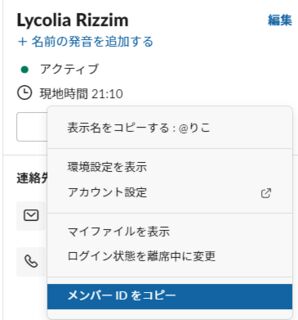
- 投稿日:
TSでprocess.exit()をラップしたカスタムexitを作った時に静的解析のフローが壊れたので、その対策。
因みにこの制御フローのことをControl Flow Analysisと呼ぶらしい。TS系の文書ではCFAと略されていることが多い模様。
問題事例
通常のprocess.exit()例の7-8行目のように次の行から先がデッドコードになって欲しいが、上手くいかないので、これを上手くいくようにする。
| カスタムexitのコード例 | 通常のprocess.exit()例 |
|---|---|
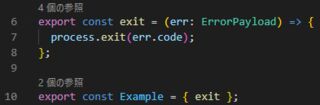 |
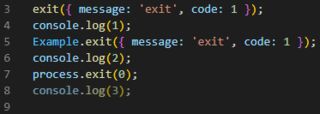 |
確認環境
| Env | Ver |
|---|---|
| TypeScript | 4.8.4 |
サンプルコード
オブジェクトでラップして、カスタムexit関数の戻り値をneverで指定してやると上手くいくようになる。
因みにこれTypeScriptの仕様らしく、上手くやる方法はあんまりなさそう。
実はアロー関数ではなくfunctionを使えば解決したりするが、それはなんか嫌なので…
example.ts
type ErrorPayload = {
message: string;
code: number;
};
type ExampleExit = {
exit: (err: ErrorPayload) => never;
};
const exit = (err: ErrorPayload) => {
process.exit(err.code);
};
export const Example: ExampleExit = { exit };
implements.ts
import { Example } from './example';
Example.exit({ message: 'exit', code: 1 });
console.log(1);
関連記事
- TypeScriptで戻り値型がneverな関数を作る
- オブジェクトに包まれていない、裸の関数に対して同様のことを行うアプローチを書いている